このチュートリアルでは、Ubuntu20.04LTSにGitKrakenをインストールする方法を紹介します。 ご存じない方のために説明すると、GitKrakenはGitのグラフィックインターフェイスであり、快適でモダンなグラフィックインターフェイスからリポジトリを管理できます。 GitHub、GitLab、Bitbucket、およびAzure DevOpsとの統合により、リモートのクローン作成、フォーク、および追加が迅速かつ簡単になります。 プレミアムテクノロジーで構築されたGitkrakenは、すべてに簡単にアクセスできる最新のグラフィックインターフェイスを強調しています。
この記事は、少なくともLinuxの基本的な知識があり、シェルの使用方法を知っていること、そして最も重要なこととして、自分のVPSでサイトをホストしていることを前提としています。 インストールは非常に簡単で、rootアカウントで実行していることを前提としています。そうでない場合は、’を追加する必要があります。sudo‘root権限を取得するコマンドに。 Ubuntu 20.04(Focal Fossa)にGitKrakenの直感的なGitGUIと強力なGitCLIを段階的にインストールする方法を紹介します。 Ubuntu 18.04、16.04、およびLinuxMintなどの他のDebianベースのディストリビューションでも同じ手順に従うことができます。
前提条件
- 次のオペレーティングシステムのいずれかを実行しているサーバー:Ubuntu 20.04、18.04、16.04、およびLinuxMintなどの他のDebianベースのディストリビューション。
- 潜在的な問題を防ぐために、OSの新規インストールを使用することをお勧めします。
- サーバーへのSSHアクセス(またはデスクトップを使用している場合はターミナルを開く)。
- A
non-root sudo userまたはへのアクセスroot user。 として行動することをお勧めしますnon-root sudo userただし、ルートとして機能するときに注意しないと、システムに害を及ぼす可能性があるためです。
Ubuntu 20.04 LTSFocalFossaにGitKrakenをインストールします
手順1.まず、次のコマンドを実行して、すべてのシステムパッケージが最新であることを確認します。 apt ターミナルのコマンド。
sudo apt update sudo apt upgrade
ステップ2.Ubuntu20.04にGitKrakenをインストールします。
- 公式ソースからGitKrakenをインストールします。
デフォルトでは、GitKrakenはUbuntu20.04ベースリポジトリでは使用できません。 次に、以下のコマンドを実行して、公式ページから最新バージョンのGitKrakenインストーラーをダウンロードします。
wget https://release.gitkraken.com/linux/gitkraken-amd64.deb
次に、以下のコマンドを使用してインストールに進みます。
sudo dpkg -i gitkraken-amd64.deb
- Snapを使用してGitKrakenをインストールします。
Snapパッケージマネージャーがまだインストールされていない場合は、以下のコマンドを実行してインストールできます。
sudo apt install snapd
GitKrakenをインストールするには、次のコマンドを使用するだけです。
sudo snap install gitkraken --classic
ステップ3.UbuntuLinuxでGitKrakenにアクセスします。
正常にインストールされたら、デスクトップで次のパスを実行してパスを開きます。 Activities -> Show Applications -> GitKraken または、以下に示すコマンドを使用して、ターミナルから起動します。
gitkraken
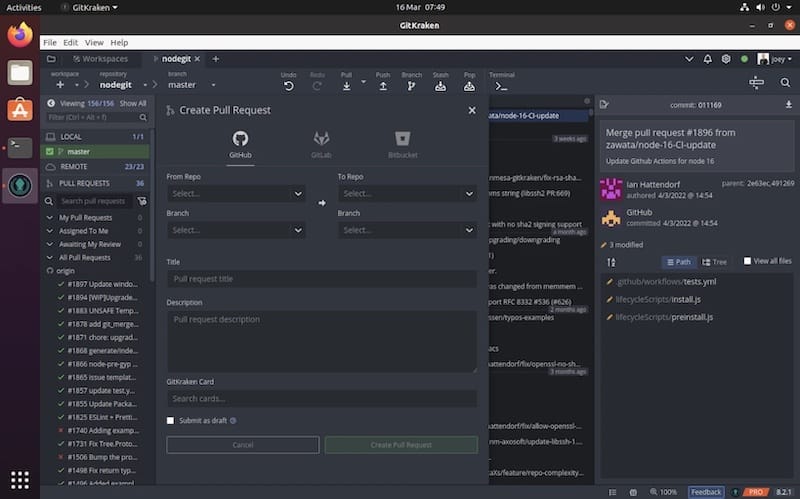
おめでとう! これで、GitKrakenが正常にインストールされました。 Ubuntu 20.04 LTSFocalFossaシステムにGitKrakenをインストールするためにこのチュートリアルを使用していただきありがとうございます。 追加のヘルプまたは有用な情報については、チェックすることをお勧めします GitKrakenの公式ウェブサイト。
VPSマネージドサービスオファー
The post Ubuntu20.04LTSにGitKrakenをインストールする方法 appeared first on Gamingsym Japan.
